מהו השעיית סלקטיבית USB ב- Windows?

רק לפני מספר ימים קיבלתי דוא"ל מ-groovyReader ששאל אותי על השעיית סלקטיבית USB. משתמש Windows זה התעניין לדעת אם טוב להשאיר את האפשרות מופעלת או להשבית אותה בהגדרות הכוח המתקדמות מלוח הבקרה של חלונות. התשובה לשאלה זו התבררה די מעניינת, אז הנה הסבר יסודי לכולם ליהנות מכיוון שניתן למצוא תכונה זו ב- Windows 7 ו- Windows 8 כאחד.
השעיה סלקטיבית מוסברת
אז מה הוא השעיית סלקטיבית USB? במילים פשוטות, זה דומה מאוד למצב שבו אתה מרדם את המחשב הנייד / מחשב / טלפון / טאבלט. במקום להישאר דולק או לכבות לחלוטין, השעיה סלקטיבית מאפשרת למערכת ההפעלה להציב יציאת USB יחידה למצב הספק נמוך. עם זאת, בניגוד למכשירים, עבור יציאות USB זה נקרא מצב מושעה ולא שינה. מטרת ההגדרה הזו היא להפחית את צריכת החשמל הכוללת, והיא לא נעשית ברמה ה- USB בלבד. כאשר מכשיר מחובר דרך USB והיציאה לא מושעתה, לוח הזמנים להעברת נתונים על אותו יציאה מעורב באופן פעיל בזיכרון הפיזי של המערכת. פעולה זו יוצרת עוד בעיה של צריכת חשמל מכיוון שהעברות גישה ישירות בזיכרון המתרחשות עם המתזמן יכולות למנוע מהמעבד להיכנס למצב הספק נמוך.
זכור שבדרך כלל זה עובד רק אם ל- Windows יש את מנהלי ההתקן הנכונים עבור כל המכשירים המחוברים דרך חיבור ה- USB.
האם אני מדליק או מכבה את זה?
תשמור את זה מופעל! הגדרה זו היא חיסכון בחשמל גדול! הפעם היחידה בה לא הייתם רוצים להגדיר הגדרה זו היא אם הייתם משתמשים בהתקן USB שדורש כוח מלא בכל עת ולא היו ברשותכם מנהלי ההתקנים הנחוצים בכדי להפנות מידע זה כראוי ל- Windows.
היכן התפאורה?
כדי למצוא את הגדרת ה- USB בחר השעיה עליכם לפתוח את לוח הבקרה ולעיין בין הדברים הבאים:
- לוח הבקרה אפשרויות מערכת ואבטחה כוח כוח עריכת הגדרות תוכנית
ואז לחץ על הקו הכחול שכותרתו "שנה הגדרות כוח מתקדמות. "ובתוכו תוכלו למצוא השעיה סלקטיבית תחת" הגדרות USB. "יש רק שתי אפשרויות: מופעל (ברירת מחדל), או מושבת.
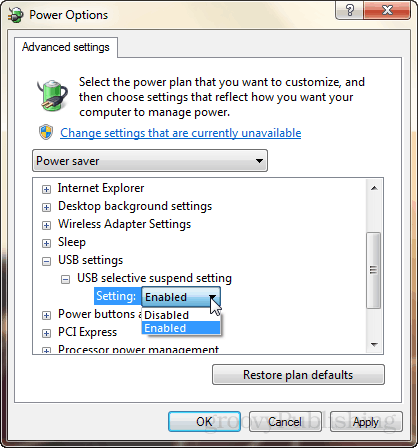
זקוק למידע ספציפי יותר?
ניתן למצוא מידע על מפתחים בתיעוד הרשמי של מיקרוסופט.










השאר תגובה